Wählen Sie in einem der Arbeitsbereiche für Bestellungen eine oder mehrere Bestellungen, dessen Kunden Sie eine E-Mail schicken möchten, und klicken Sie dann in der Symbolleiste auf das ![]() E-Mail senden Symbol:
E-Mail senden Symbol:
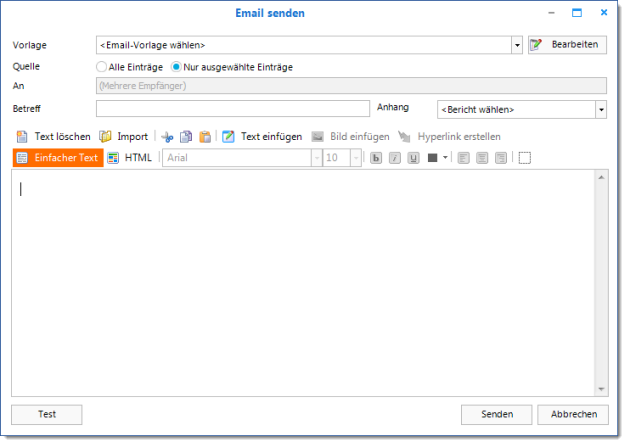
Email Dialog
Wählen Sie eine E-Mail-Vorlage aus oder geben Sie den Text in das Feld unten ein. Wenn Sie eine E-Mail-Vorlage wählen, werden alle Daten-Felder der Vorlage - wie Kunden-Name und Bestellnummer - automatisch ausgefüllt.
Auch wenn Sie eine Vorlage wählen, können Sie den Text noch manuell bearbeiten oder zusätzliche Textbausteine einfügen.
Sie können einfachen Text verschicken, der nicht weiter formatiert werden kann, jedoch den Vorteil hat, dass er problemlos von allen E-Mail Programmen angezeigt werden kann. Im Gegensatz kann HTML-Text mit Texteigenschaften wie Fettdruck oder unterschiedlichen Schriftarten formatiert werden, jedoch können nicht alle E-Mail Programme HTML-E-Mails anzeigen. Deshalb generiert Total Seller automatisch im Hintergrund eine einfache nicht formatierte Version des HTML-Textes, der dann von den E-Mail-Programmen, die HTML-Text nicht verarbeiten können, angezeigt wird.
Sie können den E-Mail-Text auch importieren, indem Sie auf Import klicken. So können Sie auch komplexen HTML-Text, der z.B. Tabellen enthalten kann, mit einem externen HTML-Editor bearbeiten und dann importieren.
Klicken Sie auf Test, um die E-Mail(s) zum Testen der Funktionalität an eine andere E-Mail-Adresse zu schicken, als im An Feld angegeben ist. Sie werden nach der gewünschten E-Mail-Adresse, an die die E-Mail stattdessen geschickt werden soll, gefragt und sobald Sie Ihre Eingabe mit OK bestätigen, wird die E-Mail verschickt.
Um die E-Mail(s) endgültig zu verschicken, klicken Sie auf Senden. Sie können in den E-Mail-Einstellungen eine E-Mail-Adresse angeben, an die immer eine Kopie zur Archivierung geschickt werden soll. Sie können den Fortschritt des Versands im Online-Status verfolgen.
Siehe auch:
Page url: http://www.totalseller.de/help/client/index.html?send_emails.htm